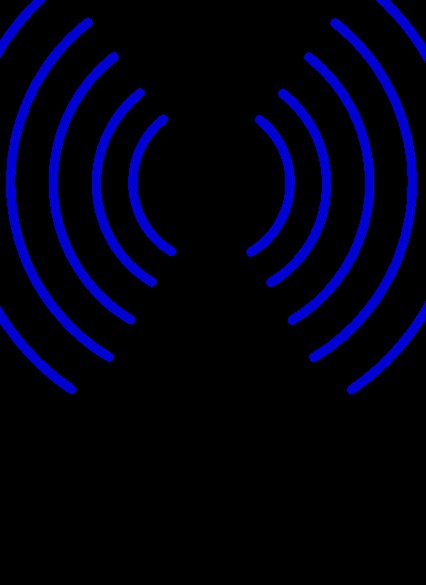Как настроить на ноутбуке WiFi за несколько минут
Что представляют собой современные ноутбуки?
В современном мире происходит стремительное развитие и совершенствование
компьютерной техники, и если каких-то несколько десятилетий тому назад ноутбук представлял собой сильно урезанную портативную версию компьютера, то сегодня это - полноценное устройство, по мощности и функционалу нисколько ему не уступающее. Кроме очевидного плюса —небольших габаритов — в нем есть множество полезных вещей: Bluetooth и WiFi-модули, встроенные мощные видеокарты, дисководы, наличие USB-портов — в общем, достойная получилась альтернатива. Поэтому и число поклонников ноутбуков все время растет. В данной статье мы проведем экскурсию лишь по небольшой части возможностей современных переносных ПК и разберем такой пункт, как начальная настройка Wi-Fi на ноутбуке. При соблюдении этой инструкции вы сможете начать пользоваться интернетом по беспроводному доступу уже через несколько минут.Как настроить на ноутбуке WiFi
Современные модели ноутбуков, оснащенные радио модулем WiFi, имеют (спереди или сбоку, в зависимости от марки и модели) рычажок переключения его состояния (включен/выключен). Перед тем как настроить на ноутбуке WiFi, убедитесь в том, что на вашем аппарате эта функция включена (на панели должен гореть
световой индикатор). Если этого не произошло даже после включения, нажимаем комбинацию клавиш Fn+F (у некоторых моделей ноутбука она может быть другой, и вам придется обратиться к описанию). Таким образом мы принудительно запустили ПО, отвечающее за работу WiFi-модуля. При корректной работе должен показаться список доступных подключений. Вам нужно просто выбрать нужную сеть и подключиться к ней (если напротив ее названия стоит значок замка, то необходимо будет ввести пароль). Чтобы при каждом подключении не вводить IP адрес, необходимо задать его автоматическое получение. Для этого в разделе "Центр управления сетями и общим доступом" находим строку "Свойства подключения", затем выбираем "Протокол интернета TCP/IP", где ставим "галочку" напротив строки "Получать IP автоматически". Вот и все. В том, как настроить на ноутбуке WiFi, разобрались. Приятного серфинга в сети!Как пользоваться WiFi на ноутбуке
Повседневное использование беспроводной сети не представляет особых сложностей.
Настройки точек доступа сохраняются в памяти ноутбука, и при следующем входе в систему подключение устанавливается автоматически. Но для этого нужно будет произвести ряд дополнительных настроек. В правом нижнем углу находим значок беспроводного подключения (обычно это изображение компьютера с исходящими от него волнами или значок антенны). Надо "кликнуть" по нему левой кнопкой мыши. В выданном списке выбираем "Свойства подключения" и отмечаем "галочкой" пункт "Подключаться к сети автоматически". При необходимости смены сети можно просто отключиться от используемой, а потом установить соединение с другой.Пожелания пользователю
Каждому счастливому обладателю ноутбука хочется, чтобы его железный друг помогал решать сложные математические или проектные задачи, служил источником развлечений. Надеемся, что эта статья дала ответы на вопросы, касающиеся того, как настроить на ноутбуке WiFi, и ваш помощник будет работать еще эффективнее.
Похожие статьи
- Как подключить WiFi на ноутбуке: пошаговая инструкция
- Как включить Wifi на ноутбуке Lenovo? Подключение и настройка Wifi на ноутбуке Lenovo
- Как раздавать интернет по WiFi с ноутбука? WiFi-роутер. Настройка оборудования
- ASUS-роутер: настройка по шагам. Инструкция по настройке роутера ASUS
- Как включить WiFi на ноутбуке Acer, Asus, HP, Dell, Msi и других
- Ноутбук как точка доступа WiFi. Программа для создания точки доступа
- Беспроводной монитор: как подключить и настроить?